Información preliminar

Antes de explicarte como instalar whatsapp en pc, Debo proporcionarles información preliminar útil a este respecto.
Lo primero que debe saber es que el WhatsApp para computadora es compatible solo con sistemas Windows a partir de Windows 8 y con Macs con macOS 10.10 y despues
Cabe destacar también que el cliente de WhatsApp no funciona en modo independiente: en realidad no es más que un mirroring, es decir, una "repetición", de la aplicación instalada en Android (descargable desde Play Store o el sitio web oficial) o iPhone.
Por tanto, si te preguntas como instalar whatsapp en pc sin telefono debes saber que esto no es realmente posible, ya que, como explicaré en los siguientes capítulos, después de descargar la aplicación WhatsApp para Windows o macOS, tendrás que ponerla en comunicación con la aplicación del teléfono inteligente escaneando un Código QR.
El dispositivo en el que está instalada y configurada la aplicación de WhatsApp tendrá que permanecer encendido y conectado a Internet, para que todo funcione, a menos que hayas decidido probar la función multidispositivo que, en el momento de redactar este artículo, aún se está ejecutando. . versión beta (como te expliqué aquí) y te permite conectar hasta cuatro dispositivos simultáneamente incluso sin que tu teléfono inteligente esté conectado a la red.
Al hacerlo, puede aprovechar todas las características del WhatsApp para Android e iOS, incluida la capacidad de enviar mensajes de texto e Voz, para enviar artículos multimedia y para llevar a cabo llamadas de voz e videollamadas.
Dicho esto, si todo está claro hasta ahora, diría que podemos tomar medidas: sigue leyendo, para conocer más sobre cómo descargar WhatsApp en tu computadora.
Instale WhatsApp en PC gratis
Empiezo este tutorial explicándote como instalar whatsapp en pc, a través de los procedimientos de descarga relacionados con Windows e MacOS. Siga leyendo para obtener más información.
Cómo instalar WhatsApp en una PC con Windows 10
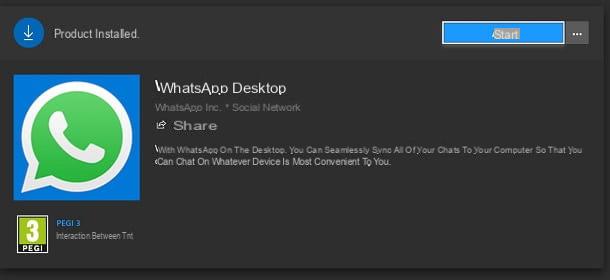
Si tiene una computadora con un sistema operativo Windows 10, puedes descargar la aplicación de WhatsApp a través de Microsoft Store. Para hacer esto, visite el enlace que acabo de proporcionar y haga clic en el botón Ottieni, luego repita la misma operación en la ventana de Microsoft Store que se abre.
Cuando se complete la descarga automática, haga clic en el botón Comienzo, para iniciar el servicio en cuestión y empezar a utilizarlo, escaneando el Código QR a través de la configuración de la aplicación WhatsApp para Android e iOS.
Además, si es necesario, para confirmar el acceso a WhatsApp para PC, encuadre su rostro o escanee su huella digital, según la protección de reconocimiento biométrico que configure en su teléfono inteligente.
Cómo instalar WhatsApp en una PC con Windows
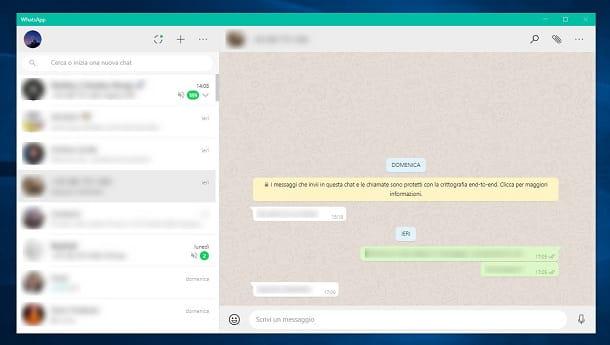
Si estás utilizando una versión de Windows anterior a la 10 o, en cualquier caso, no quieres ir a la Microsoft Store, puedes instalar el cliente de WhatsApp a través del paquete de instalación clásico, que puedes descargar desde la web oficial.
Para comenzar, luego conéctese a la página de descarga de WhatsApp Desktop y haga clic en el botón Descarga para Windows. Cuando se complete la descarga, abra el archivo haciendo doble clic en él WhatsAppSetup.exe y espere unos instantes, para que, al finalizar la instalación automática, el icono de WhatsApp se agrega al escritorio y al menú Inicio de Windows.
En este punto, solo tienes que no iniciar la aplicación. WhatsApp en su teléfono inteligente, para ir al menú de impostazioni y seleccione el artículo WhatsApp Web / Desktop, para enmarcar el Código QR con su teléfono, autorizando el acceso a través de un método de autenticación biométrica, si esto se ha configurado previamente en el dispositivo, e inicie sesión en WhatsApp desde su computadora.
En caso de dudas o problemas o para conocer más sobre el funcionamiento de WhatsApp para computadoras, consulte mi guía dedicada más específicamente al tema.
Cómo instalar WhatsApp en macOS
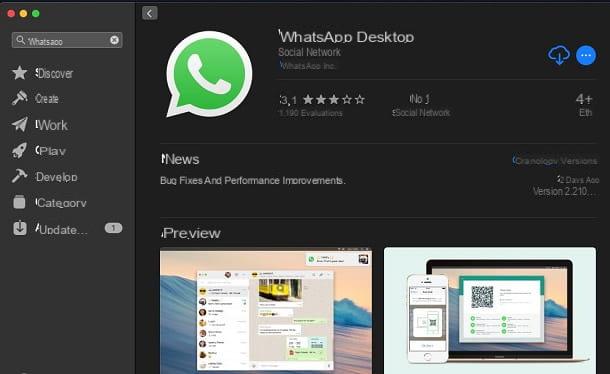
Con instalar WhatsApp en Mac, puedes actuar a través de la Mac App Store, visitando esta página, aceptando la apertura de la tienda (si es necesario) y luego presionando los botones Ottieni e Instalar. Si se le solicita, escriba el la contraseña Su ID de Apple o autenticado a través de tocar ID, para completar la instalación.
Alternativamente, puede descargar el cliente de WhatsApp para macOS a través del sitio web oficial. Para hacer esto, conéctese a la página que acabo de vincular y presione el botón Descarga para Mac OS X. Espere, por tanto, la descarga del archivo .dmg y, cuando termine, inícielo haciendo doble clic en él. Una vez hecho esto, arrastre elicono de whatsapp en la carpeta aplicaciones y listo
En este punto, independientemente del modo de instalación, inicie la aplicación WhatsApp para macOS e inicie sesión en el servicio escaneando el código QR que se muestra en la pantalla, confirmando la operación, si se solicita. Fácil, ¿verdad?
Cómo instalar WhatsApp en PC sin código QR
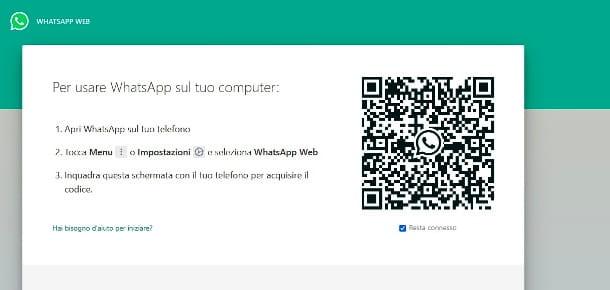
Como se anticipó, esto no es posible instalar WhatsApp en PC sin código QR, en el sentido de que para acceder al servicio desde un ordenador es obligatorio escanear el código QR desde el smartphone en el que está instalada la aplicación a "repetir".
Sin embargo, si no desea repetir esta operación de escaneo cada vez que inicie la aplicación WhatsApp en su computadora, puede poner la marca de verificación en la redacción Mantente conectado visible en la pantalla de inicio del cliente (en la que escanea el código QR).
De hecho, tras realizar esta operación, podrá acceder posteriormente WhatsApp para PC automáticamente, sin tener que escanear el Código QR requerido. Útil, ¿verdad?
Si ha decidido probar la función multidispositivo (como le expliqué en esta otra guía todavía está en beta), no verá las palabras "Mantente conectado" y el acceso a WhatsApp se realizará de todos modos sin tener que escanear. El Código QR cada vez, como la característica en cuestión, como ya te he explicado algunas líneas arriba, te permite conectar hasta cuatro dispositivos al mismo tiempo e incluso si tu teléfono inteligente no está conectado a Internet.
Cómo instalar WhatsApp en PC usando emuladores
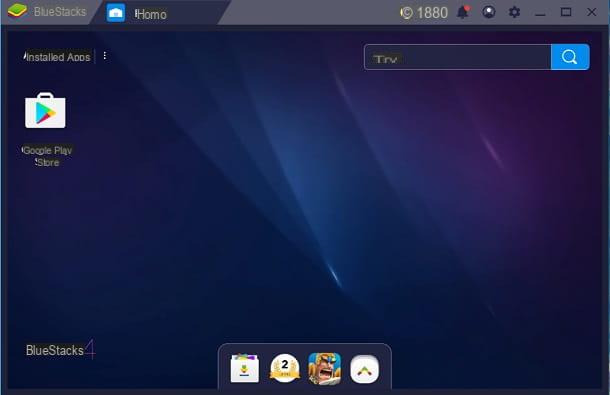
Otra solucion para instalar WhatsApp en PC consiste en recurrir al uso de un emulador de Android, como BlueStacks.
Si nunca ha oído hablar de él, sepa que es un software para Windows e MacOS que te permite emular Android en su computadora, sin tener que realizar complicadas operaciones de arranque dual e instalar aplicaciones directamente desde el Play Store.
Este programa es bastante fácil de usar, es gratuito y no requiere configuraciones especiales, aparte de la conexión con una cuenta. Google. Sin embargo, antes de darte todas las explicaciones adecuadas sobre cómo usarlo, me gustaría aclarar una cosa. Considerando el hecho de que un cliente oficial de WhatsApp, así como una versión Web del mismo servicio, no tiene mucho sentido recurrir al uso de este "truco", ya que representa, de hecho, un procedimiento innecesariamente complejo.
Además, debido a las limitaciones de WhatsApp, no es posible utilizar la aplicación a través de BlueStacks manteniendo activo el acceso al servicio también en el smartphone y, por tanto, es necesario disponer de un segundo número de móvil. De lo contrario, tendría que repetir el proceso de activación de su cuenta una y otra vez. WhatsApp, en algunos casos en la computadora, en otros en el teléfono móvil. Personalmente, por lo tanto, le sugiero que primero evalúe el uso de las soluciones oficiales que ya le he informado, pero claramente la última palabra es suya.
En este sentido, si está interesado en comprender cómo instalar WhatsApp su PC MEDIANTE BlueStacks, debes saber que, para tener éxito, lo único que tienes que hacer es descargar e instalar el programa en cuestión, a través de su sitio web oficial.
Luego, después de configurarlo agregando una cuenta de Google, inicie sesión en Play Store, con el fin de descargar el WhatsApp, para usarlo como si lo estuviera usando desde un teléfono inteligente. En este sentido, para más información al respecto, te sugiero que profundices en el tema, leyendo esta guía mía dedicada a cómo descargar y usar el software en cuestión.


























